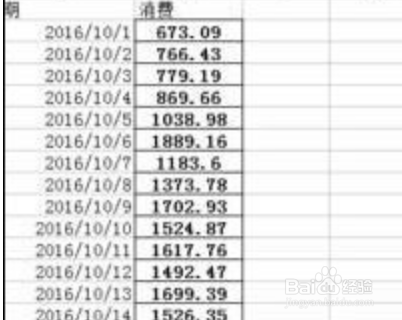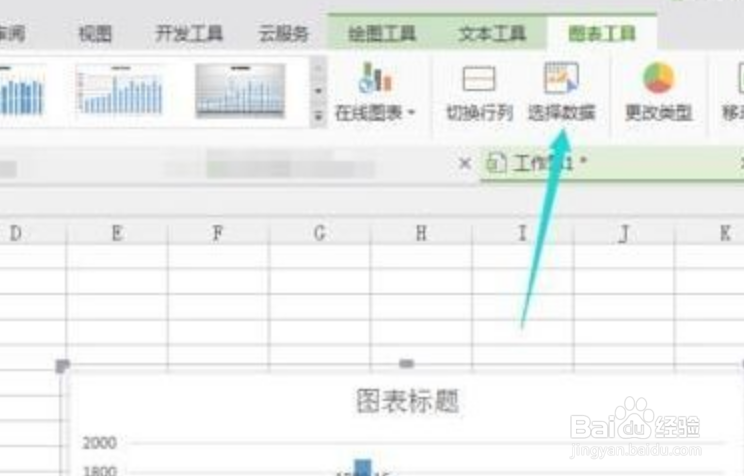excel柱形图表怎么添加数据标签
1、在电脑上打开WPSoffice图标。
2、打开excel表格后,在表格中输入一些简单的数据。
3、选中数据后,鼠标移动到顶部菜单栏上的 插入点击图表。
4、单击图表后,右侧跳出一系列的图标小功能,点击图表元素,在下列选项中点击勾选“ 数据标签 ”。
5、接着我们点击数据标签后的三角符号 ,可以选择显示的位置,更多选项中可以手动选择标签的位置。
6、最后继续选中图表,在顶部工具栏上点击图表工具,选择数据 ,会弹出对话框,这里可以进行添加系列。
7、高级设置中可以选择对于空白系列的处理,设置好之后点击确定即可, 这样数据标签就设置好了
声明:本网站引用、摘录或转载内容仅供网站访问者交流或参考,不代表本站立场,如存在版权或非法内容,请联系站长删除,联系邮箱:site.kefu@qq.com。
阅读量:44
阅读量:68
阅读量:55
阅读量:21
阅读量:34